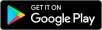Dépannage des problèmes liés à lnternet câble
Cet article présente les étapes de dépannage les plus courantes pour le service Internet câble. Ces étapes peuvent vous aider à identifier et à résoudre les problèmes affectant votre connexion Internet.
Étape 1 : Vérifier s'il y a des pannes
Avant de procéder au dépannage, il est essentiel de vérifier s'il y a des pannes connues dans votre région. Vous pouvez le faire en visitant l'état du réseau de lnternet câble. aSi une panne est confirmée, nous nous efforcerons de rétablir le service le plus rapidement possible.
Étape 2 : Vérifier les connexions et l'alimentation
Assurez-vous que tous les câbles sont bien branchés, y compris le câble coaxial et le câble Ethernet reliant votre modem et la capsule Wi-Fi Déco de TP-Link. Vérifiez que le modem et le pod Wi-Fi sont sous tension.
Étape 3 : Redémarrez vos appareils
Le redémarrage de vos appareils peut souvent résoudre des problèmes mineurs de connectivité. Pour ce faire, procédez comme suit :
-
Éteignez vos appareils, y compris le modem, la capsule Wi-Fi Déco de TP-Link et tous les appareils connectés tels que les ordinateurs, les téléphones intelligents ou les tablettes.
-
Débranchez les cordons d'alimentation du modem et de votre Pod Wi-Fi.
-
Attendez au moins 30 secondes.
-
Rebranchez les cordons d'alimentation au modem et à votre Wi-Fi Pod.
-
Allumez vos appareils et attendez qu'ils redémarrent complètement.
Étape 4 : Vérifier le modem
Le modem doit avoir un voyant d'alimentation fixe et un voyant Online/Internet fixe, indiquant une connexion correcte. Si l'un de ces voyants est éteint ou clignote, contactez notre équipe d'assistance technique pour obtenir de l'aide.
Étape 5 : Vérifier la capsule Wi-Fi Déco de TP-Link (optionnel)
Le TP-Link Deco Wi-Fi Pod doit afficher une lumière verte continue, indiquant une connexion correcte. Si le voyant est rouge ou éteint, essayez de réinitialiser le pod Wi-Fi en appuyant sur le bouton de réinitialisation situé à l'arrière de l'appareil et en le maintenant enfoncé pendant 10 secondes.
Étape 6 : Testez plusieurs appareils
Si vous ne rencontrez des problèmes que sur un seul appareil, il se peut que le problème vienne de cet appareil spécifique plutôt que de votre service Internet câble. Testez votre connexion sur plusieurs appareils pour vérifier si le problème est généralisé ou isolé à un seul appareil.
Étape 7 : Effectuer un test de vitesse
Analysez la santé de votre réseau à l'aide de l’application d'auto-assistance WiFiMax. Téléchargez l'application gratuite WiFiMax sur votre téléphone intelligent ou votre tablette.
Vous pouvez également effectuer un test de vitesse sur un appareil câblé connecté directement au capsule Wi-Fi Déco de TP-Link à l'aide d'un câble Ethernet.
Google Play et le logo Google Play sont des marques de Google LLC.
App Store et le logo App Store sont des marques de commerce d’Apple Inc., déposées aux États-Unis et dans d’autres pays.
Étape 8 : Contacter le service à la clientèle de Bell
Si les étapes de dépannage ci-dessus ne permettent pas de résoudre vos problèmes liés à Internet câble, communiquez avec notre équipe de soutien technique pour obtenir de l'aide supplémentaire. Notre équipe peut vous aider à diagnostiquer et à résoudre les problèmes sous-jacents de votre service.